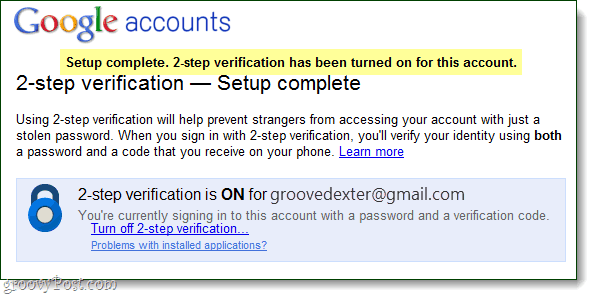Jak włączyć zaawansowane zabezpieczenia logowania na swoim koncie Google
Bezpieczeństwo Gmail Google Hakerzy / / March 17, 2020
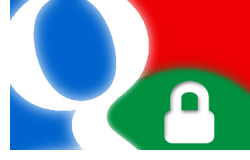
Google ogłosił niedawno nową funkcję o nazwie weryfikacja dwuetapowa, a dziś jest już gotowy do wypróbowania. Ta nowa aktualizacja zabezpieczeń konta Google uniemożliwi zalogowanie się osobie, która ukradła hasło. Jeśli jesteś jedną z osób, które używają tego samego hasła do każdej witryny internetowej, w tym do konta Google, możesz włączyć tę funkcję od razu.
Ta funkcja utrudni włamanie się na twoje konto Google, wymagając 5-8 cyfrowego kodu weryfikacyjnego, który wyśle ci wiadomość tekstowa lub narracja komputerowa rozmowa głosowa. Dają ci również listę około 10 kodów zapasowych, które możesz zabrać ze sobą do portfela na wypadek zgubienia telefonu. Google nie prosi o podanie kodu przy każdym logowaniu jako takim, ponieważ zapewnia opcję zapamiętania kodu przez okres do 30 dni.
Ale jeśli wyczyścisz pliki cookie i pamięć podręczną przeglądarki, będziesz musiał wprowadzić je ponownie - a to oznacza przejście przez proces żądania nowego kodu weryfikacyjnego (co jest dość łatwe do uczciwości).
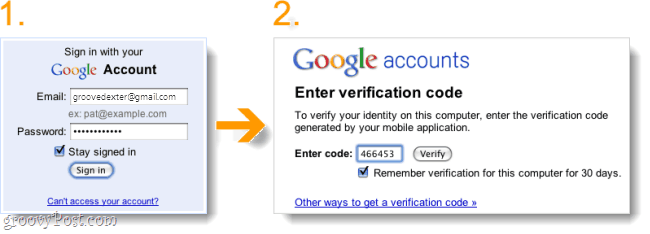
W porządku, skoro już wiesz, co chcesz dać, aby wypróbować bezpieczeństwo logowania w 2 krokach? Jeśli w którymś momencie okaże się, że nie podoba ci się cały proces weryfikacji, zawsze możesz to wyłączyć.
Ważna uwaga: Włączenie weryfikacji dwuetapowej spowoduje wylogowanie z aplikacji, programów lub witryn, do których logujesz się przy użyciu konta Google. Później, jeśli chcesz ponownie zalogować się do tych usług, musisz utworzyć dla nich hasło aplikacji. Google zabierze Cię do strony, aby to zrobić po włączeniu 2-etapowego logowania.
Powiedziawszy to, aktywujmy to!
Krok 1
Odwiedź swoją Strona zarządzania kontem Google przez twoją ulubioną przeglądarkę internetową; aby to zrobić, musisz zalogować się na swoje konto Google.
Na stronie kont KliknijKorzystanie z weryfikacji dwuetapowej w ustawieniach osobistych.
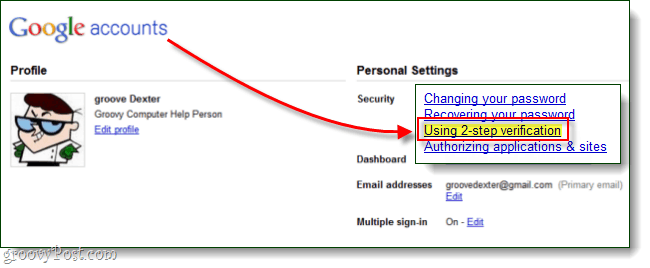
Krok 2
Google poprosi Cię o zweryfikowanie hasła, zanim pozwoli ci to kontynuować, więc śmiało.
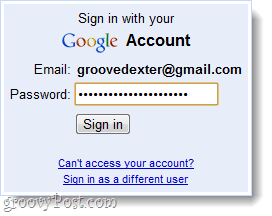
Krok 3
Pierwsza strona to w większości drobny druk, gdy ją przeczytasz Kliknij Skonfiguruj weryfikację dwuetapową przycisk.
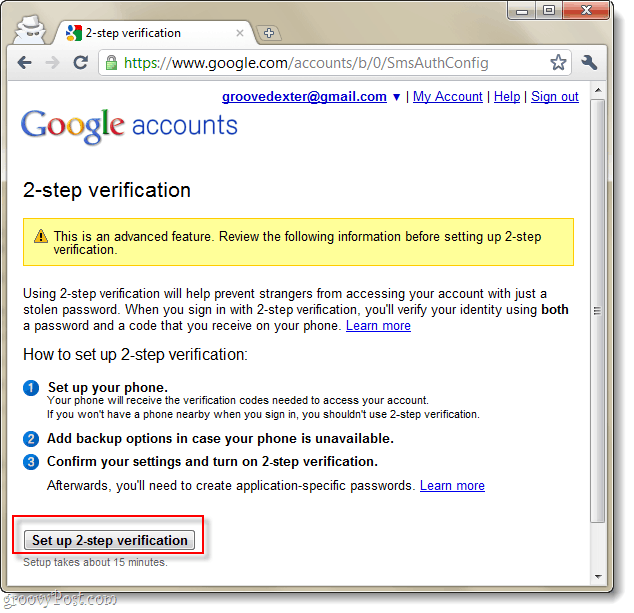
Krok 4
Teraz możesz Wybierz twój główny numer telefonu do celów weryfikacji. Działa to z każdym telefonem, ale wygląda na to, że Google woli Androidy, Blackberry i iPhone'y. To nawet współpracuje z Google Voice!
Po tobie Wybierz twój typ telefonu, KliknijKolejny.
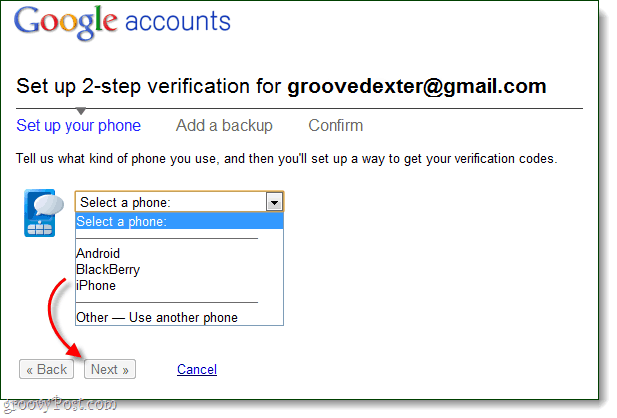
Krok 5
Teraz Google poprosi o Twój numer telefonu. Wpisany numer będzie numerem, na który Google wysyła weryfikacyjną wiadomość tekstową, ale jeśli SMS-y nie działają dla Ciebie - możesz także wybrać opcję automatycznego połączenia głosowego.
Po wprowadzeniu numeru telefonu KliknijWyślij kod. Zielony znacznik wyboru „Kod wysłany”Powinien pojawić się, a wkrótce otrzymasz wiadomość SMS od Google:
466453: Twój kod weryfikacyjny Google to 123456
Wpisz numer w wiadomości tekstowej od Google do Kod: pudełko i KliknijZweryfikować. Jeśli wszystko pójdzie dobrze, powiesz „Twój numer telefonu jest skonfigurowany” z zielonym znacznikiem wyboru.
Teraz możesz KliknijKolejny >>.
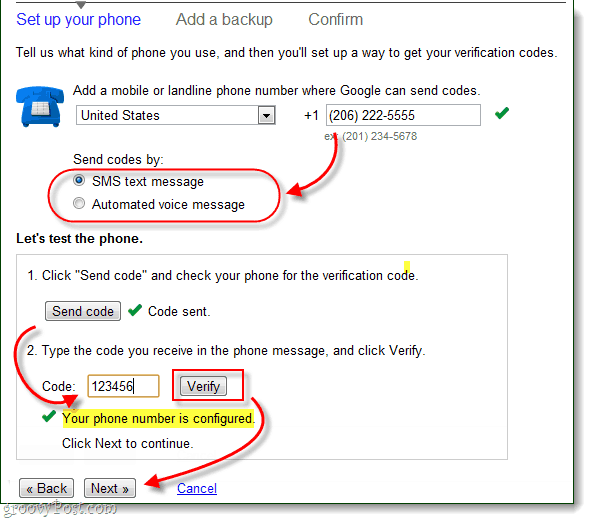
Krok 6
Zawsze warto mieć kopię zapasową, więc teraz Google przeniesie Cię do ekranu konfiguracji kopii zapasowej.
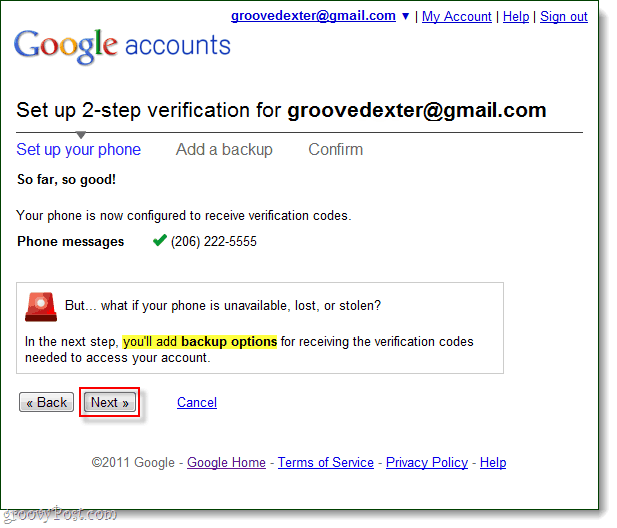
Po pierwsze, Google wyświetli listę 10 generowane losowo kody weryfikacyjne, które nigdy nie traci ważności. Wydrukuj tę stronę i przechowuj w bezpiecznym miejscu - może to być jedyny sposób na uzyskanie dostępu do konta Google w przypadku zgubienia telefonu.
Osobiście ja tylko zrobił zrzut ekranu strony i zapisałem kopię na moim laptopie, iPodzie i zewnętrznym dysku twardym.
Po wydrukowaniu Czek Tak, mam kopię… Pudełko i Dalej >>!
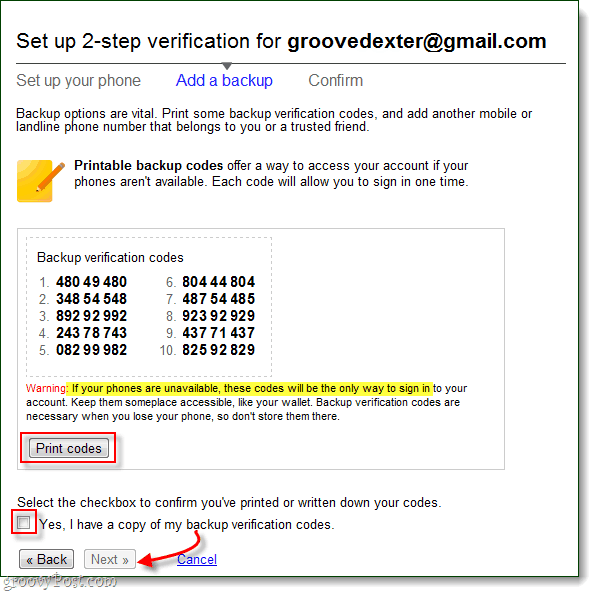
Krok 7
Teraz Google poprosi o numer pomocniczy, pod który należy zadzwonić, jeśli Twój główny telefon będzie niedostępny (zgubiony, skradziony, rozładowana bateria itp.).
Wskazówka: Jeśli nie masz drugiej linii telefonicznej lub „zaufanego przyjaciela”, możesz wypróbować numer telefonu w lokalnej bibliotece - trudna część wyjaśni bibliotekarzowi, dlaczego dzwoni do niego robot.
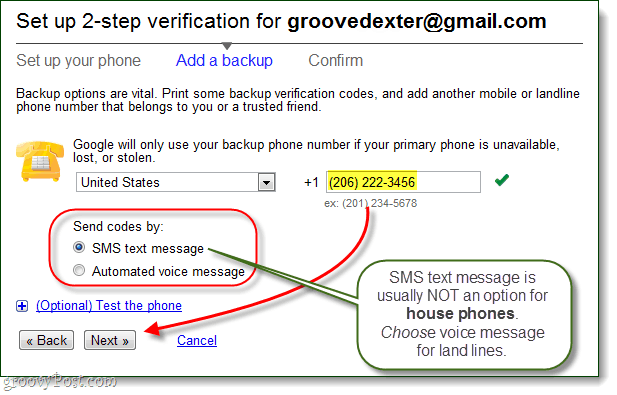
Krok 8
Po zakończeniu konfiguracji kopii zapasowej Google poinformuje Cię o tym hasła aplikacji. Zasadniczo Twoje obecne hasło Google nie będzie już działać w przypadku innych usług niż Google.com, takie jak Gmail, Dokumenty, Czytnik, Głos itp. Zamiast tego utworzysz nowe hasła do innych usług i programów (dotyczy to także aplikacji mobilnych w sieci Google usługi). To nie jest tak skomplikowane, jak się wydaje, ale myślę, że zasługuje na świetną własną postę, więc na razie wszystko, co powiem na temat haseł specyficznych dla aplikacji.
KliknijKolejny>>
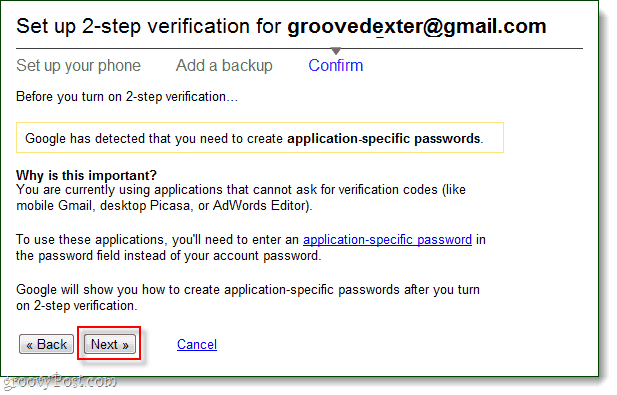
Krok 9
Czas na naciśnij Włącznik ON.Kliknij duży niebieski Włącz weryfikację dwuetapową przycisk! Będzie jeszcze jedno potwierdzenie, zanim zostanie faktycznie włączone.
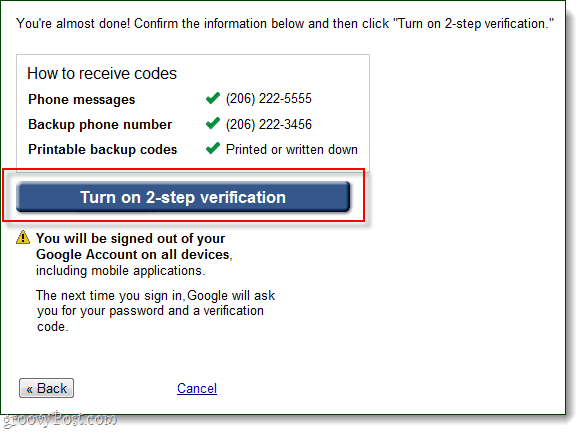
Powinno pojawić się małe okienko wyskakujące, jest to Twoja ostatnia szansa, aby zawrócić - szybko, biegnij! Żartuję… I zawsze możesz wyłącz logowanie 2-etapowe jeśli ci się nie podoba. Więc bez presji.
Kliknijdobrze.
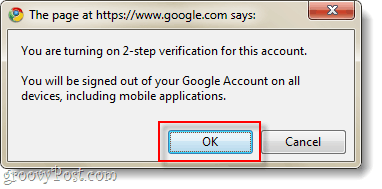
Gotowy!
Teraz, gdy zalogujesz się na swoje konto Google za pomocą przeglądarki internetowej, pojawi się monit o ukończenie dwuetapowego procesu. (1) Poprosi Cię o podanie hasła i (2) poprosi o kod weryfikacyjny, który zostanie wysłany na Twój główny numer telefonu w wiadomości SMS lub automatycznej wiadomości głosowej.
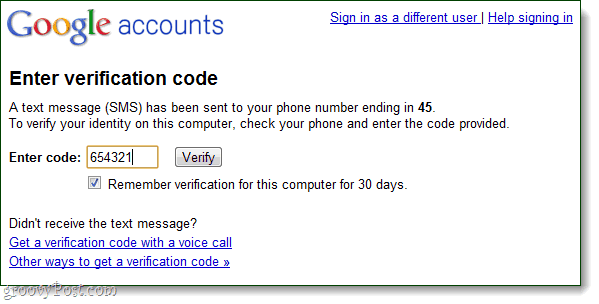
Jeśli z jakiegoś powodu nie możesz otrzymać kodu przez linię podstawową, możesz spróbować użyć linii zapasowej lub po prostu użyć jednego z 10 kodów zapasowych.
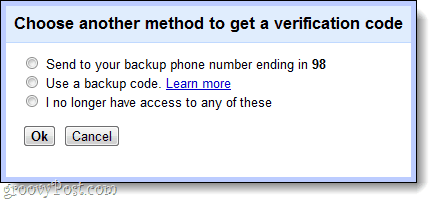
Przy pierwszym logowaniu przy użyciu konta Google przy użyciu weryfikacji dwuetapowej pojawi się monit o konfigurację hasła aplikacji. Na razie pomińmy to i Zrobić to później kiedy opisujemy proces w innym świetnym poście. W międzyczasie, jeśli chcesz to skonfigurować, możesz to zrobić tutaj.
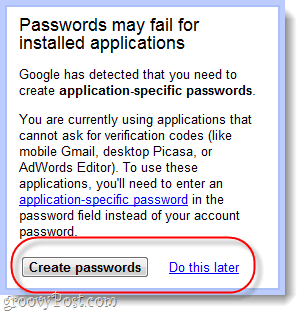
Więc co pomyślałeś? Proces ten nie był trudny i prawdopodobnie zajął około 10 minut. Wydaje mi się, że weryfikacja dwuetapowa to dobra opcja i cieszę się, że Google nie próbowała uwzględnić tego domyślnie. Jedyny problem, jaki widzę z oznacza to, że jeśli ktoś „znajdzie” Twój telefon, nie powinien mieć większych problemów z dostępem do Twojego konta, ale przynajmniej będzie to trudniejsze, niż gdybyś nie.